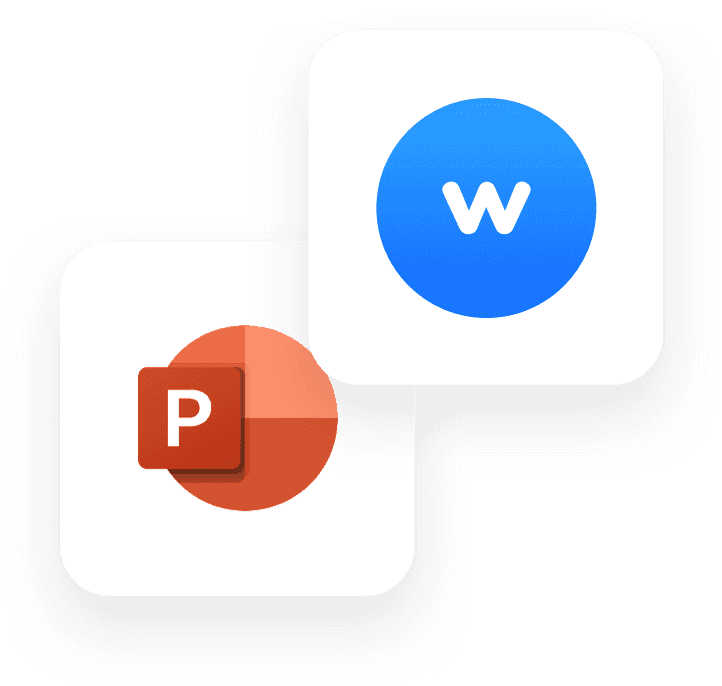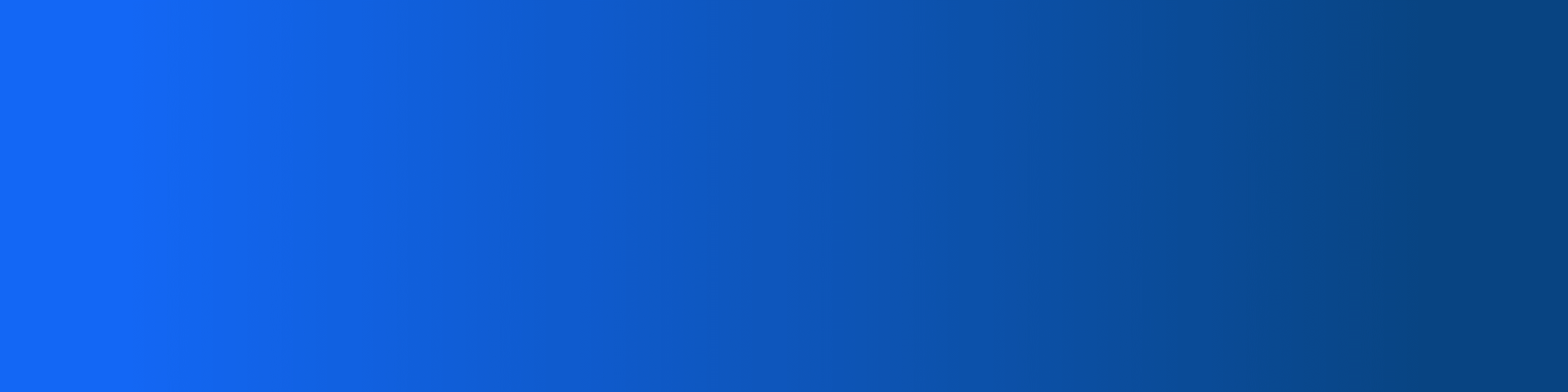
Demo en direct de Wooclap : boostez l'impact de vos programmes de formation !
Rejoignez-nous ce jeudi à 14h !
Sondage en direct sur Powerpoint
Créer un sondage en direct sur Powerpoint avec Wooclap
L’enjeu majeur lors d’une présentation est de garder l’attention de son auditoire. Un des moyens pour dynamiser les échanges avec les participants est la mise en place de sondages.
Ludique et instructif, le sondage en direct dans Powerpoint permet de recueillir les réponses de votre audience en temps réel sans sortir de votre présentation. C’est l’outil parfait pour enrichir vos présentations et rendre l'interaction plus dynamique. Cette fonctionnalité est particulièrement utile pour les formations, les réunions d'équipe, les webinaires et les conférences.

Qu'est-ce qu'un sondage en direct sur Powerpoint ?
Le sondage en direct sur Powerpoint est une fonctionnalité qui permet d'intégrer des sondages interactifs en temps réel directement dans vos présentations.
Cette fonctionnalité permet aux présentateurs de poser des questions à leur audience et de recueillir des réponses instantanées, ce qui peut rendre les présentations plus engageantes et interactives.
Les participants peuvent répondre en temps réel via leurs smartphones, et les résultats s'afficheront immédiatement sur votre diapositive. Cela vous permet non seulement de capter l'attention de votre audience, mais aussi de recueillir un feedback intéressant sur leurs opinions et connaissances.
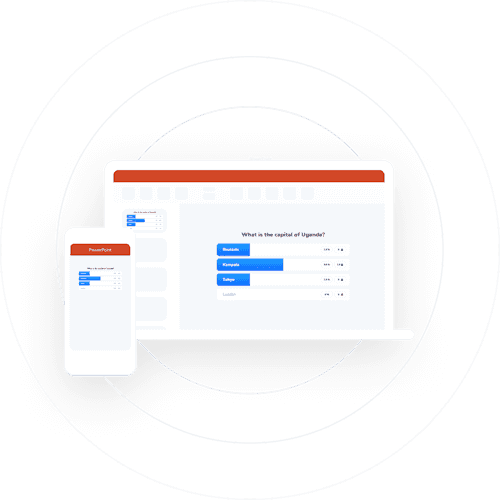
Comment faire un sondage en direct sur Powerpoint ?
Il y a deux manières de réaliser un sondage en direct sur Powerpoint avec Wooclap. Pour mettre en place un sondage interactif, créez des sondages directement depuis Powerpoint ou utilisez l’interface Wooclap.
La première méthode consiste à créer des sondages directement depuis PowerPoint. Installez l'add-in Wooclap pour PowerPoint, puis connectez-vous à votre compte Wooclap directement depuis l'interface de PowerPoint.
Vous avez simplement à sélectionner l'événement auquel vous souhaitez ajouter une question. Cliquez sur Nouvelle question, choisissez le type de question que vous souhaitez ajouter et rédigez-la. Ensuite, cliquez sur Enregistrer et votre question s'affichera comme par magie !
Si votre version de Powerpoint n’est pas compatible avec l’add-in Wooclap, pas de panique ! Vous pouvez toujours employer la deuxième méthode qui permet de télécharger votre présentation sur l’interface Wooclap.
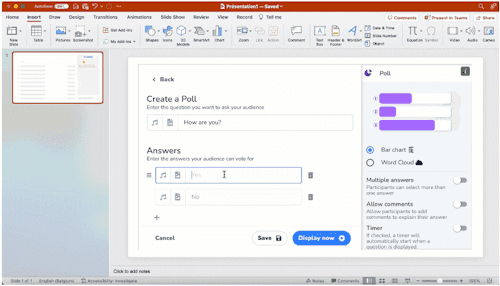
Créer un compte Wooclap
Afin de réaliser un sondage interactif sur Powerpoint, utilisez l'add-in Wooclap pour insérer les questions directement dans vos diapositives PowerPoint. Chaque question sera insérée sous forme interactive. Suivez les étapes suivantes !
Si vous n'avez pas encore de compte, rendez-vous sur le site de Wooclap et cliquez sur S'inscrire.
Remplissez le formulaire d'inscription avec vos informations personnelles, y compris votre adresse e-mail et un mot de passe sécurisé.
Une fois votre compte validé, connectez-vous à votre compte Wooclap.
Intégrer Wooclap à votre présentation Powerpoint
Téléchargez et installez l'add-in Wooclap pour PowerPoint depuis le site de Wooclap ou depuis le Microsoft Store puis ouvrez votre présentation PowerPoint.
Pour ajouter l'add-in Wooclap, allez dans l'onglet Insertion et cliquez sur Mes add-ins.
Une fois l’add-in Wooclap installé, cliquez sur Démarrer et connectez-vous à votre compte Wooclap en utilisant votre adresse e-mail et votre mot de passe. Utilisez la partie gauche de l’interface pour parcourir la liste de vos événements.
Après avoir sélectionné l’événement que vous souhaitez intégrer à votre présentation PowerPoint, insérer des sondages interactifs directement dans votre présentation Powerpoint.
Choisissez le type de sondage que vous souhaitez ajouter en cliquant simplement dessus.
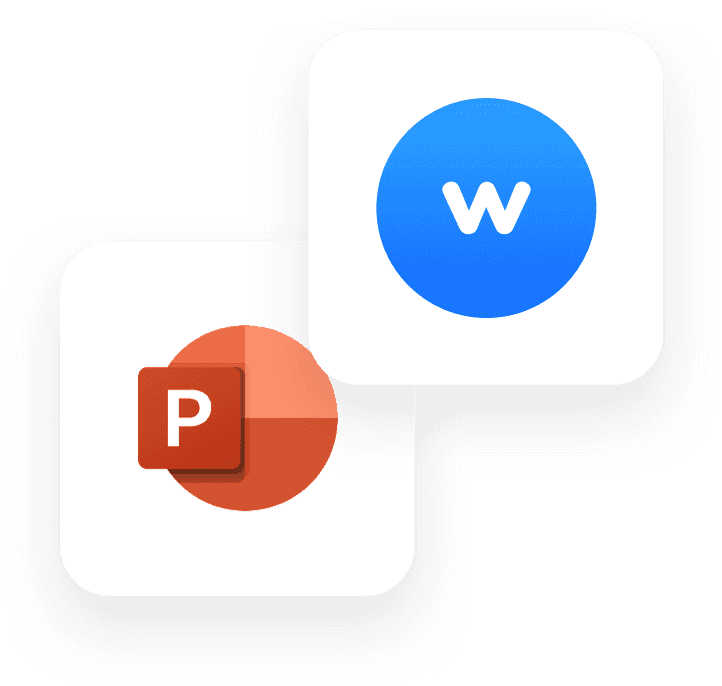
Lancer le sondage en direct dans Powerpoint
Lors de votre présentation, passez en mode diaporama.
Les participants peuvent répondre aux questions en temps réel via leurs smartphones, tablettes ou ordinateurs en se connectant à l'URL fournie par Wooclap.
Les résultats des sondages et des questions seront affichés en temps réel sur vos diapositives Powerpoint !
Adaptez-vous aux réponses : utilisez les résultats des sondages pour ajuster votre présentation en temps réel. Par exemple, si une question révèle une lacune dans la compréhension, vous pouvez approfondir ce point.
Après la présentation, vous pouvez accéder aux rapports détaillés des réponses sur le site de Wooclap. Vous pouvez également exporter les résultats pour une analyse plus approfondie.
En suivant ces étapes simples, vous pouvez facilement intégrer des sondages en direct dans vos présentations et recueillir des données précieuses sur votre audience. N'hésitez pas à expérimenter avec différents types de sondages pour trouver ce qui fonctionne le mieux pour vous et votre audience.
Et voilà, vous êtes prêt à transformer votre présentation en un véritable spectacle interactif !

Quelques conseils utiles
Évitez de mélanger les questions : ne combinez pas des questions provenant de différents événements dans le même fichier PowerPoint. Les participants devront se connecter à un autre lien pendant la présentation, ce qui peut semer la confusion ;
Ne dupliquez pas les questions : évitez d'insérer la même question plusieurs fois dans le même fichier PowerPoint. Si vous affichez la question une deuxième fois, elle contiendra déjà les réponses précédentes, empêchant les participants de répondre à nouveau ;
Pas de mur de messages : Le mur de messages n'est pas disponible via l’add-in, mais vous pouvez poser une question ouverte à laquelle le public peut répondre en phrases complètes.
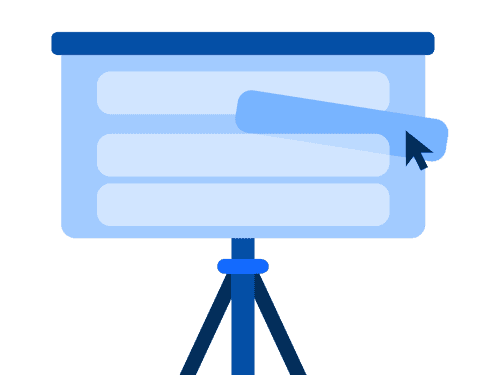
Comment télécharger votre présentation Powerpoint sur Wooclap
Si vous ne disposez pas de la version Powerpoint adéquate (version 15 ou version 16), il est possible que vous ne puissiez pas intégrer l’add-in Wooclap. Dans ce cas, connectez vous à votre compte Wooclap et suivez les étapes suivantes.
1) Ajouter la présentation Powerpoint sur Wooclap
Une fois dans votre événement, cliquez sur Ajouter une présentation pour sélectionner le fichier que vous allez présenter.
Parcourez vos fichiers pour sélectionner votre présentation PowerPoint. Le téléchargement et la conversion du fichier peuvent prendre quelques minutes.
Assurez-vous que la taille de votre fichier ne dépasse pas 50 Mo. Si votre présentation est plus volumineuse, divisez-la en plusieurs parties, chaque partie ne devant pas dépasser 50 Mo.
2) Insérer les sondages interactifs
Une fois le fichier converti, vous êtes prêt à insérer vos questions dans votre présentation.
Cliquez sur votre présentation Powerpoint pour qu’elle s’affiche à l’écran, puis, sur la colonne de droite, cliquez sur Insérer des questions pour commencer à ajouter des éléments interactifs Wooclap.
Pour insérer une question, sélectionnez-la à droite de l’écran, puis faites un glisser-déposer entre deux diapositives de votre présentation.
Une fois que vous avez ajouté toutes vos questions, cliquez sur Enregistrer en bas de l’écran pour enregistrer les modifications.
3) Lancer la présentation Powerpoint sur Wooclap
De retour sur votre événement, votre présentation Powerpoint se trouve sur la colonne de droite. Il vous suffit de cliquer sur Lancer pour que votre présentation s’affiche sur votre écran et sur celui des participants !
Bonnes présentations interactives !